Just In
- 6 min ago

- 2 hrs ago

- 14 hrs ago

- 16 hrs ago

Don't Miss
- Finance
 വിലയിലെ ചാഞ്ചാട്ടം തുടർന്ന് സ്വർണം, ഇന്ന് നേരിയ കുറവുണ്ട്, വരും ദിവസങ്ങളിലും വില കുറഞ്ഞേക്കും
വിലയിലെ ചാഞ്ചാട്ടം തുടർന്ന് സ്വർണം, ഇന്ന് നേരിയ കുറവുണ്ട്, വരും ദിവസങ്ങളിലും വില കുറഞ്ഞേക്കും - News
 സ്വര്ണം വീണു; വിലക്കുറവ് മുതലെടുക്കാം, ഏപ്രിലില് വര്ധിച്ചത് എത്രയെന്ന് അറിയാമോ, ഇന്നത്തെ വില
സ്വര്ണം വീണു; വിലക്കുറവ് മുതലെടുക്കാം, ഏപ്രിലില് വര്ധിച്ചത് എത്രയെന്ന് അറിയാമോ, ഇന്നത്തെ വില - Sports
 T20 World Cup 2024: സഞ്ജുവിന് നീതി വേണം, ലോകകപ്പില് സീറ്റ് നല്കൂ; ആവശ്യപ്പെട്ട് തരൂര്
T20 World Cup 2024: സഞ്ജുവിന് നീതി വേണം, ലോകകപ്പില് സീറ്റ് നല്കൂ; ആവശ്യപ്പെട്ട് തരൂര് - Lifestyle
 കാരണമില്ലെങ്കിലും ഉണ്ടാക്കിയെടുത്ത് വഴക്ക്; ദമ്പതികളുടെ വഴക്കിന് 10 സാധാരണ കാരണങ്ങള്
കാരണമില്ലെങ്കിലും ഉണ്ടാക്കിയെടുത്ത് വഴക്ക്; ദമ്പതികളുടെ വഴക്കിന് 10 സാധാരണ കാരണങ്ങള് - Travel
 മഞ്ഞുപെയ്യും മുന്നേ കാശ്മീരിലേക്ക് ട്രെയിൻ യാത്ര, 12 ദിവസ പാക്കേജ്, ഇതാണ് പറ്റിയ സമയം
മഞ്ഞുപെയ്യും മുന്നേ കാശ്മീരിലേക്ക് ട്രെയിൻ യാത്ര, 12 ദിവസ പാക്കേജ്, ഇതാണ് പറ്റിയ സമയം - Automobiles
 ബസിൽ സഹയാത്രികനായി ഷാരൂഖ്, കിംഗ് ഖാൻ ഹമ്പിൾ & സിമ്പിൾ എന്ന് ആരാധകർ; വീഡിയോ വൈറൽ
ബസിൽ സഹയാത്രികനായി ഷാരൂഖ്, കിംഗ് ഖാൻ ഹമ്പിൾ & സിമ്പിൾ എന്ന് ആരാധകർ; വീഡിയോ വൈറൽ - Movies
 ഗബ്രിയുടെ നെഞ്ചത്തേക്ക് വീണ് ജിന്റോ, ടാസ്ക്കിനിടയിൽ നേർക്കുനേർ ആക്രമണം, ജിന്റോയോ ഗബ്രിയോ പുറത്തേക്ക്?
ഗബ്രിയുടെ നെഞ്ചത്തേക്ക് വീണ് ജിന്റോ, ടാസ്ക്കിനിടയിൽ നേർക്കുനേർ ആക്രമണം, ജിന്റോയോ ഗബ്രിയോ പുറത്തേക്ക്?
പുതിയ കമ്പ്യൂട്ടർ ഉപയോഗിക്കുന്നതിന് മുമ്പ് ഇക്കാര്യങ്ങൾ അറിഞ്ഞിരിക്കണം
പുതിയ ലാപ്ടോപ്പ് / ഡെസ്ക്ടോപ്പ് കമ്പ്യൂട്ടർ വാങ്ങിയാൽ ആവേശത്തോടെ നാം ഉപയോഗിച്ച് തുടങ്ങും. എന്നാൽ ഉപയോഗിച്ച് തുടങ്ങുന്നതിന് മുമ്പ് സിസ്റ്റത്തിൽ സെറ്റ് ചെയ്യേണ്ട ഒരുപാട് കാര്യങ്ങളുണ്ട്. കമ്പ്യൂട്ടറുകൾ മാത്രമല്ല സ്മാർട്ട്ഫോണുകൾ പോലെയുള്ള ഏത് ഗാഡ്ജറ്റുകൾ വാങ്ങിയാലും ഇത്തരം വിഷയങ്ങൾ പരിഗണിക്കേണ്ടതുണ്ട്. പുതിയ കമ്പ്യൂട്ടർ ഉപയോഗിച്ച് ആരംഭിക്കുന്നതിന് മുമ്പ് സെറ്റ് ചെയ്യേണ്ട ഏതാനും ക്രമീകരണങ്ങളും മാറ്റം വരുത്തേണ്ട ഡിഫോൾട്ട് ഓപ്ഷനുകളെക്കുറിച്ചുമറിയാൻ തുടർന്ന് വായിക്കുക (laptop).

ഇവയൊക്കെ സെറ്റ് ചെയ്യാൻ ഏതാനും സമയം ആവശ്യമാണ്. എന്നാൽ നിങ്ങളുടെ കമ്പ്യൂട്ടറുകൾ കൂടുതൽ കാലം സുഗമമായി പ്രവർത്തിപ്പിക്കാൻ ഇവ സഹായിക്കും. നിങ്ങളുടെ പുതിയ കമ്പ്യൂട്ടറിൽ ഏറ്റവും പുതിയ വിൻഡോസ് ഒഎസ് ഇൻസ്റ്റാൾ ചെയ്തിട്ടുണ്ടെന്ന് പ്രതീക്ഷിക്കുകയാണ്. ഇല്ലെങ്കിൽ ഔദ്യോഗികമായി തന്നെ വിൻഡോസ് 11 ഇൻസ്റ്റാൾ ചെയ്യുക. വിൻഡോസ് ഇൻസ്റ്റാൾ ചെയ്ത ശേഷം മെഷീൻ ബൂട്ട് ചെയ്തിട്ട് താഴെപ്പറയുന്ന സജ്ജീകരണങ്ങളും പൂർത്തിയാക്കുക.


വിൻഡോസ് അപ്ഡേറ്റ് സെറ്റിങ്സ്
പുതിയ കമ്പ്യൂട്ടറിൽ ആദ്യം ചെയ്യേണ്ട കാര്യങ്ങളിൽ ഒന്നാണ് വിൻഡോസ് അപ്ഡേറ്റ് സെറ്റിങ്സ് സെറ്റ് അപ്പ് ചെയ്യുകയെന്നത്. സെർച്ച് ഓപ്ഷനിൽ നിന്നും വിൻഡോസ് അപ്ഡേറ്റ് സെറ്റിങ്സ് യൂസേഴ്സിന് കണ്ടെത്താൻ ആകും. പുതിയ വിൻഡോസ് ഇൻസ്റ്റാൾ ചെയ്തിട്ടുള്ളവർക്കും ഈ ഓപ്ഷൻ നഴി നിരവധി അപ്ഡേറ്റുകൾ കണ്ടെത്താൻ കഴിയും.

മൈക്രോസോഫ്റ്റ് എല്ലാ മാസവും വിൻഡോസ് സുരക്ഷാ അപ്ഡേറ്റുകൾ പുഷ് ചെയ്യാറുണ്ട്. ബഗുകൾ പരിഹരിക്കാൻ ഉള്ള പാച്ചുകൾ എന്ന നിലയിലാണ് ഈ അപ്ഡേറ്റുകൾ വരുന്നത്. ആദ്യമായി ചെയ്യുന്നവർ എല്ലാ അപ്ഡേറ്റുകളും ഇൻസ്റ്റാൾ ചെയ്യുന്നതാണ് നല്ലത്. സിസ്റ്റം അപ്ഡേറ്റ്സ് ഇൻസ്റ്റാൾ ചെയ്താൽ കമ്പ്യൂട്ടർ റീസ്റ്റാർട്ട് ചെയ്യണം. "യു ആർ അപ് റ്റു ഡേറ്റ്" എന്ന് കാണിക്കുന്നത് വരെ ഈ പ്രോസസ് റിപ്പീറ്റ് ചെയ്യണം.

മൈക്രോസോഫ്റ്റ് വിൻഡോസ് ഡിഫൻഡർ സെറ്റ് അപ്പ്
ഹാക്കിങ് പോലെയുള്ള എല്ലാ സൈബർ സുരക്ഷ ഭീഷണികളിൽ നിന്നും നിങ്ങളുടെ പിസി സുരക്ഷിതമാക്കേണ്ടതുണ്ട്. വിൻഡോസ് ഓപ്പറേറ്റിങ് സിസ്റ്റത്തിൽ ഇൻ ബിൽറ്റ് ആയി വരുന്ന വിൻഡോസ് ഡിഫൻഡർ നിങ്ങളുടെ കമ്പ്യൂട്ടർ സുരക്ഷിതമായി സൂക്ഷിക്കാൻ സഹായിക്കും. വിൻഡോസ് ഡിഫൻഡർ ഓൺ ആണെന്ന് ഉറപ്പ് വരുത്തിയാൽ ഇത് സാധ്യമാകും. സെർച്ച് ഓപ്ഷനിൽ വിൻഡോസ് സെക്യൂരിറ്റി എന്ന് സെർച്ച് ചെയ്താൽ ഈ ഓപ്ഷൻ കണ്ടെത്താൻ കഴിയും.

തുടർന്ന് വൈറസ് & ത്രെറ്റ് പ്രൊട്ടക്ഷൻ > വൈറസ് & ത്രെറ്റ് പ്രൊട്ടക്ഷൻ സെറ്റിങ്സ് > മാനേജ് സെറ്റിങ്സ് എന്ന പാത്ത് പിന്തുടരുക. തുടർന്ന് റിയൽ-ടൈം പ്രൊട്ടക്ഷൻ. ക്ലൌഡ് ഡെലിവേർഡ് പ്രൊട്ടക്ഷൻ, ടാമ്പർ പ്രൊട്ടക്ഷൻ ഏന്നീ ഓപ്ഷനുകൾ ഓൺ ചെയ്തിടുക. അധിക പരിരക്ഷ ലഭിക്കുന്നതിന് തേർഡ് പാർട്ടി ആന്റി വൈറസ് സോഫ്റ്റ്വെയർ വാങ്ങുവാനും ഇൻസ്റ്റാൾ ചെയ്യാനും കഴിയും.


അനാവശ്യ ആപ്പുകളും പേഴ്സണലൈസ്ഡ് കണ്ടന്റുകളും
ലേശം ആശയക്കുഴപ്പം ഉണ്ടാകാൻ സാധ്യതയുള്ള കാര്യമാണിത്. നിങ്ങളുടെ പുതിയ കമ്പ്യൂട്ടറിൽ വിൻഡോസും മറ്റും നൽകുന്ന ധാരാളം ആപ്പുകൾ ഉണ്ടായിരിക്കും. ഇവയിൽ പലതും അനാവശ്യമാണ് താനും. ഇവയൊന്നും നിങ്ങൾ ഒരു കാലത്തും ഉപയോഗിക്കാൻ പോകുന്നുവില്ലെന്നതാണ് യാഥാർഥ്യം. പിസി ബ്രാൻഡിന്റേതായിട്ടുള്ള യൂട്ടിലിറ്റി ടൂളുകൾ, ഡ്രോപ്പ്ബോക്സ് പോലെയുള്ള മൈക്രോസോഫ്റ്റ് ആപ്പുകൾ എല്ലാം ഇക്കൂട്ടത്തിൽ ഉൾപ്പെടുന്നു.

സെർച്ചിൽ ആപ്പ്സ് ആൻഡ് ഫീച്ചേഴ്സ് ഓപ്ഷൻ സെർച്ച് ചെയ്ത് ഇവ കണ്ടുപിടിക്കാനും ഡിലീറ്റ് ചെയ്യാനും സാധിക്കും. ചില പേഴ്സണലൈസേഷൻ ഓപ്ഷനുകളും ഡിസേബിൾ ചെയ്യണം. സെർച്ചിൽ പോയി പ്രൈവസി സെറ്റിങ്സ് തിരയുക. സെറ്റിങ്സിൽ നിന്നും ഇവ ഓഫ് ചെയ്യുക. ഡിസേബിൾ ചെയ്യേണ്ട സെറ്റിങ്സുകൾക്ക് ഉദാഹരണമാണ് പിസിയിൽ വ്യക്തിഗതമായ പരസ്യങ്ങൾ കാണിക്കാൻ ഉള്ള ഫീച്ചർ.
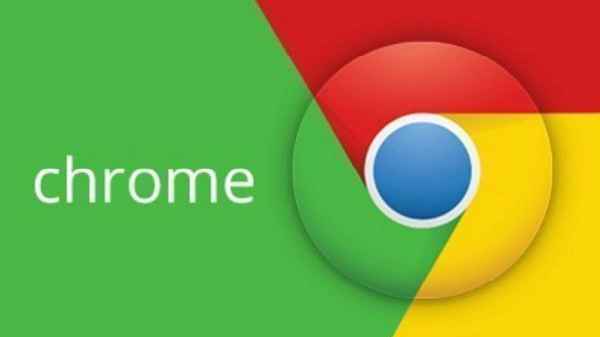
ഗൂഗിൾ ക്രോം
നിങ്ങൾക്ക് ഇഷ്ടമുള്ള വെബ് ബ്രൌസർ ഇൻസ്റ്റാൾ ചെയ്യുക എന്നതാണ് അടുത്ത ഘട്ടം. ഇക്കാര്യത്തിൽ എല്ലാവരുടെയും ആദ്യ ചോയ്സ് ഗൂഗിൾ ക്രോം തന്നെയായിരിക്കും. ഞങ്ങളും ക്രോം തന്നെയാണ് ശുപാർശ ചെയ്യുന്നത്. മൈക്രോസോഫ്റ്റ് എഡ്ജ് ഓപ്പൺ ചെയ്ത് ഗൂഗിൾ ക്രോം നിങ്ങൾക്ക് ഡൌൺലോഡ് ചെയ്യാൻ കഴിയും.

ഡ്രൈവറുകൾ
പുതിയ ബ്രൌസർ ഇൻസ്റ്റാൾ ചെയ്ത് കഴിഞ്ഞാൽ ആദ്യം ചെയ്യേണ്ട കാര്യമാണ് ഡ്രൈവറുകൾ ഡൌൺലോഡ് ചെയ്യുകയെന്നത്. ആവശ്യമായ എല്ലാ ഡ്രൈവറുകളും ഇത്തരത്തിൽ ഡൌൺലോഡ് ചെയ്യണം. സിസ്റ്റത്തിലെ കമ്പോണന്റുകളെയും മറ്റ് ഡിവൈസുകളെയും നല്ല രീതിയിൽ പ്രവർത്തിക്കാൻ സഹായിക്കുന്നവയാണ് ഡ്രൈവറുകൾ. മദർബോർഡ്, ഗ്രാഫിക്സ് കാർഡ്, കീ ബോർഡ്, മൌസ് തുടങ്ങി അവശ്യമായ എല്ലാ ഡ്രൈവറുകളും ഡൌൺലോഡ് ചെയ്ത് ഇൻസ്റ്റാൾ ചെയ്യണം.


ഔദ്യോഗിക സോഴ്സുകളിൽ നിന്നും ഇവ ഡൌൺലോഡ് ചെയ്യുന്നതാണ് നല്ലത്. ഉദാഹരണത്തിന് നിങ്ങൾ ഗിഗാബൈറ്റിന്റെ മദർബോർഡ് ആണ് ഉപയോഗിക്കുന്നതെങ്കിൽ, കമ്പനി വെബ്സൈറ്റിൽ പോയി എല്ലാ അവശ്യ ഡ്രൈവറുകളും ഡൌൺലോഡ് ചെയ്യാൻ കഴിയും. ഡിവൈസ് ടൈപ്പ്, മോഡൽ എന്നിവയ്ക്ക് അനുസരിച്ച് വേണം ഡ്രൈവറുകൾ സെലക്റ്റ് ചെയ്യാൻ. ഗ്രാഫിക്സ് കാർഡ് തുടങ്ങിയ എല്ലാ ഡ്രൈവേഴ്സിന്റെ കാര്യത്തിലും ഇത് ബാധകമാണ്.

റിസ്റ്റോർ പോയിന്റ്
പുതിയ കമ്പ്യൂട്ടറിൽ എല്ലാ സജ്ജീകരണങ്ങളും സെറ്റ് ചെയ്ത് കഴിഞ്ഞാൽ റിസ്റ്റോർ പോയിന്റ് ക്രിയേറ്റ് ചെയ്യുക. എതെങ്കിലും സമയത്ത് സിസ്റ്റം റിസ്റ്റോർ ചെയ്യണമെന്ന് തോന്നിയാൽ ഇത് ഉപകരിക്കും. പുതിയ കമ്പ്യൂട്ടർ ആയതിനാൽ തന്നെ സ്റ്റോറേജും മറ്റും ഏറ്റവും ഓപ്റ്റിമൈസ്ഡ് ആയിരിക്കും. പിന്നീട് എപ്പോൾ വേണമെങ്കിലും പുതിയ സിസ്റ്റം റിസ്റ്റോർ പോയിന്റുകൾ ക്രിയേറ്റ് ചെയ്യാൻ കഴിയും.


റിസ്റ്റോർ പോയിന്റ് സെറ്റ് ചെയ്യുമ്പോഴെല്ലാം നമ്മുടെ സിസ്റ്റത്തിൽ വൈറസുകളും മാൽവെയറുകളും ഇല്ലെന്ന് ഉറപ്പ് വരുത്തേണ്ടതുണ്ട്. സെർച്ചിൽ നിന്നും സിസ്റ്റം റിക്കവറി > സിസ്റ്റം പ്രൊട്ടക്ഷൻ ടാബ് > സെലക്റ്റ് ഡിസ്ക് > കോൺഫിഗർ > ടേൺ ഓൺ സിസ്റ്റം പ്രൊട്ടക്ഷൻ > അപ്ലൈ > ഓകെ, ശേഷം ക്രിയേറ്റ് > റിസ്റ്റോർ പോയിന്റ് ഡിസ്ക്രിപ്ഷൻ > ക്രിയേറ്റ് എന്നീ പാത്ത് പിന്തുടർന്ന് റിസ്റ്റോർ പോയിന്റ് ക്രിയേറ്റ് ചെയ്യാൻ കഴിയും.
-
54,999
-
36,599
-
39,999
-
38,990
-
1,29,900
-
79,990
-
38,900
-
18,999
-
19,300
-
69,999
-
79,900
-
1,09,999
-
1,19,900
-
21,999
-
1,29,900
-
12,999
-
44,999
-
15,999
-
7,332
-
17,091
-
29,999
-
7,999
-
8,999
-
45,835
-
77,935
-
48,030
-
29,616
-
57,999
-
12,670
-
79,470












































